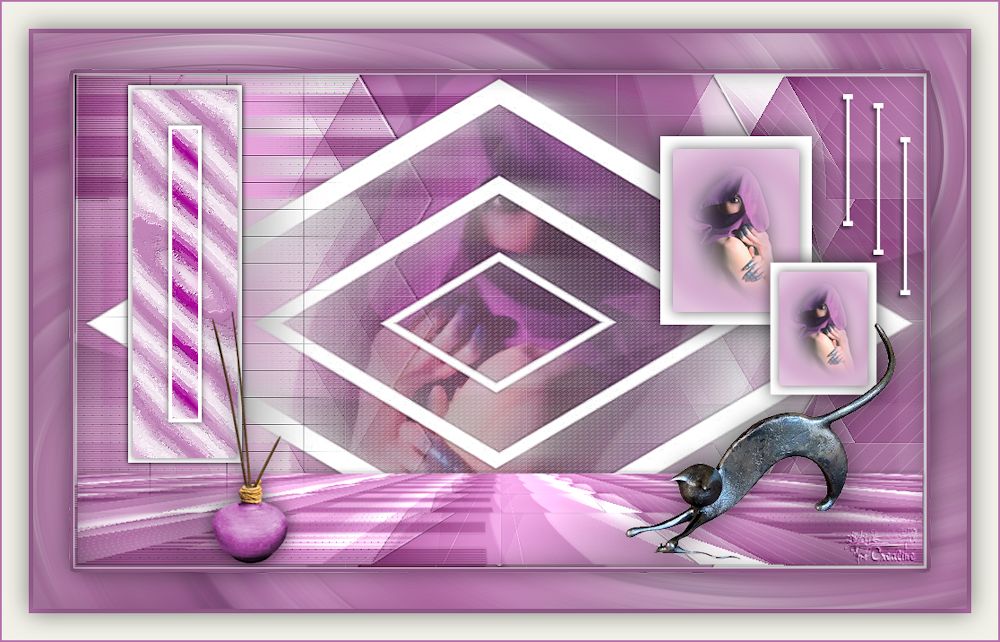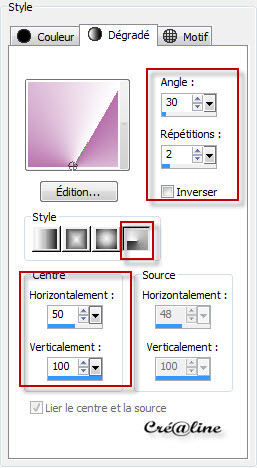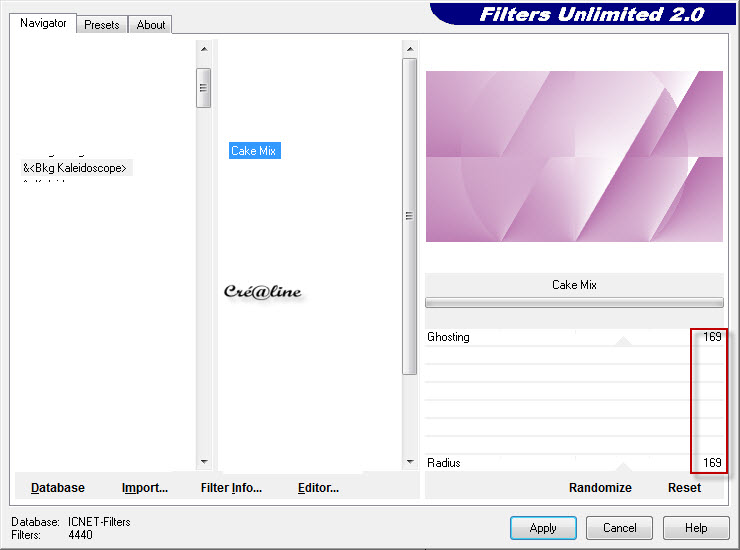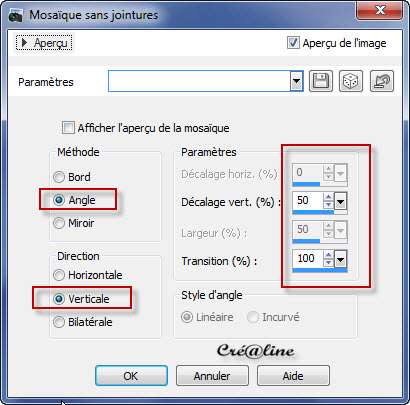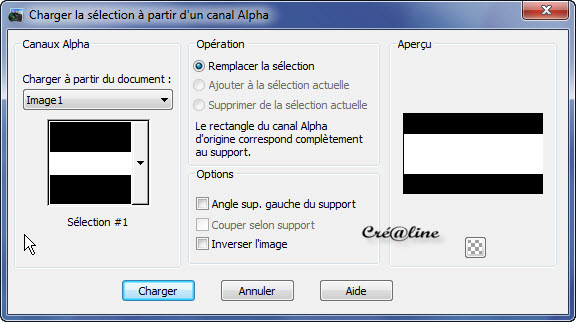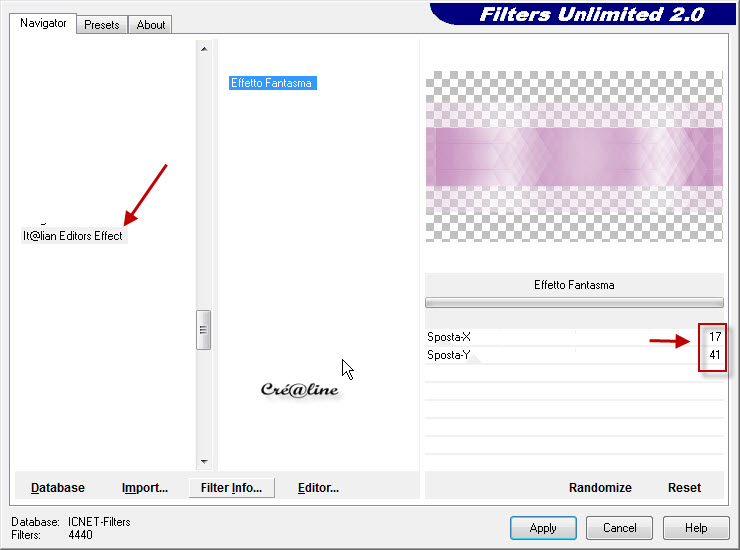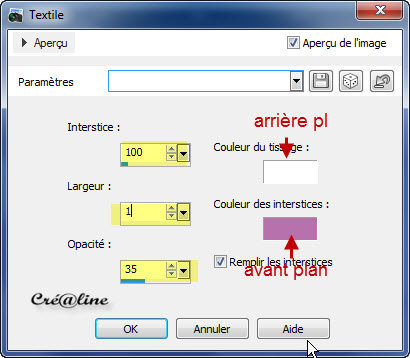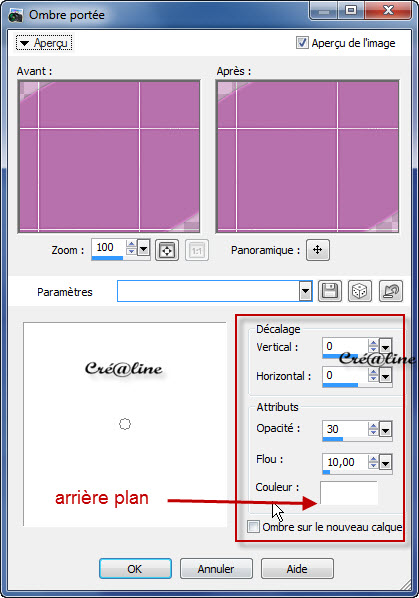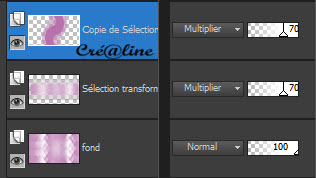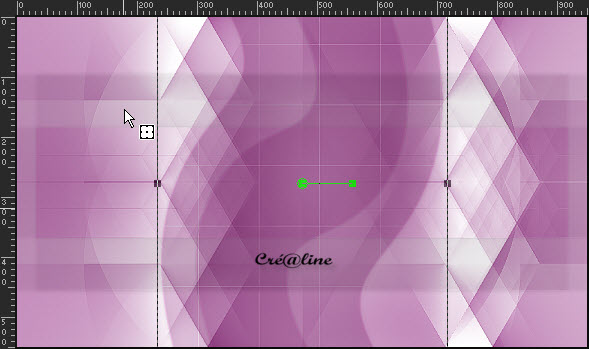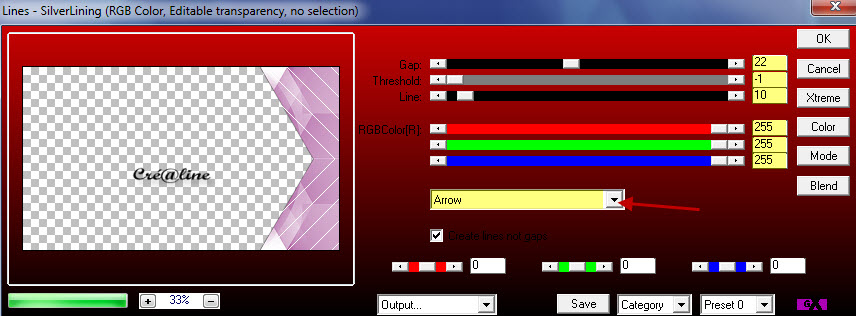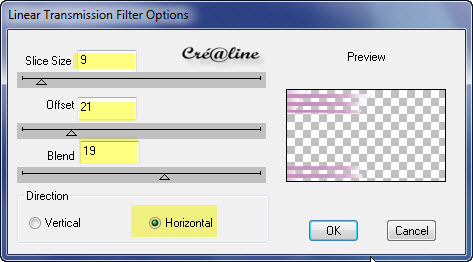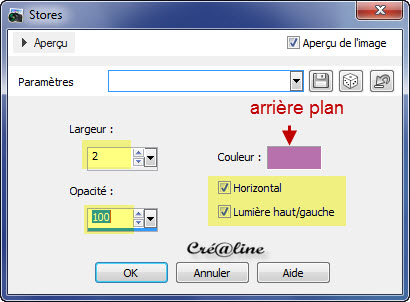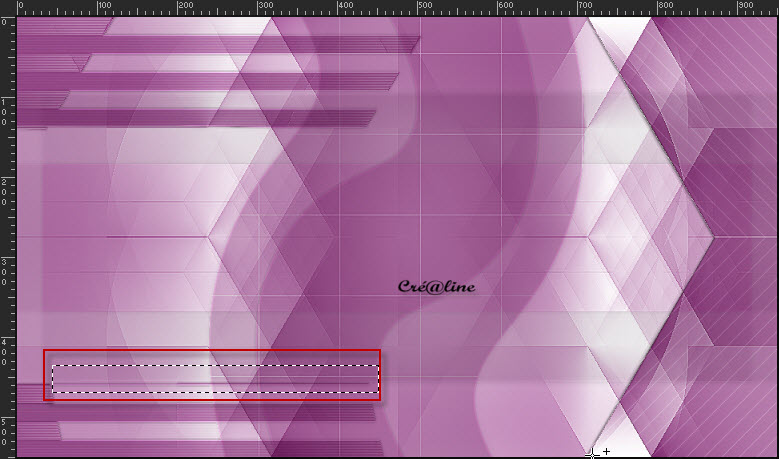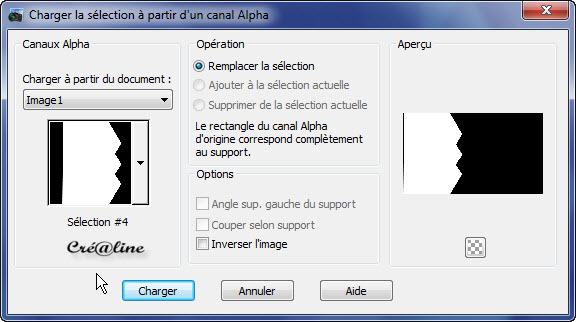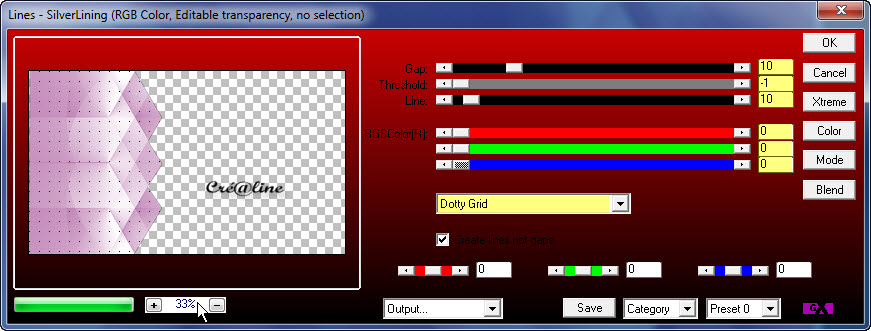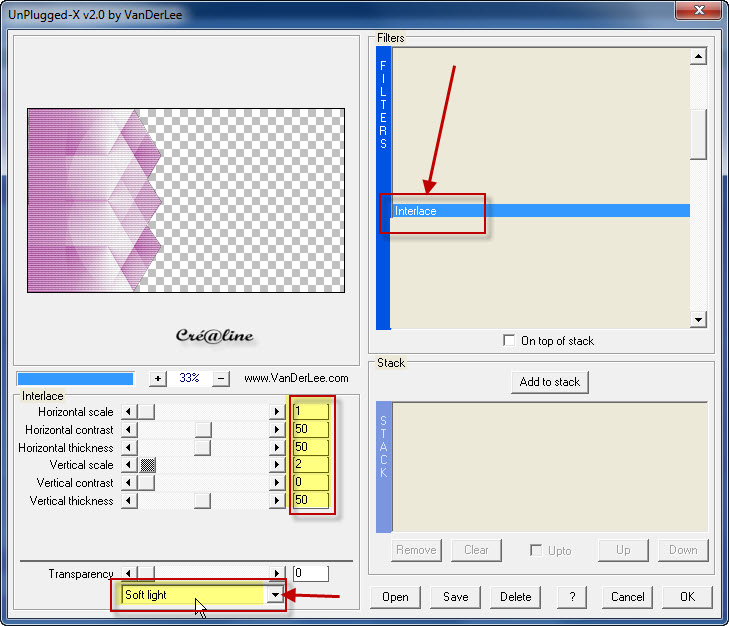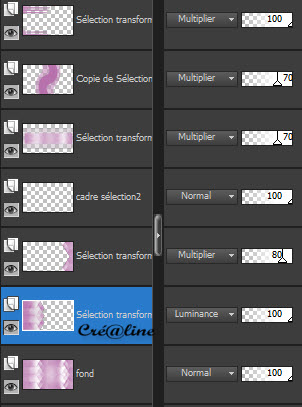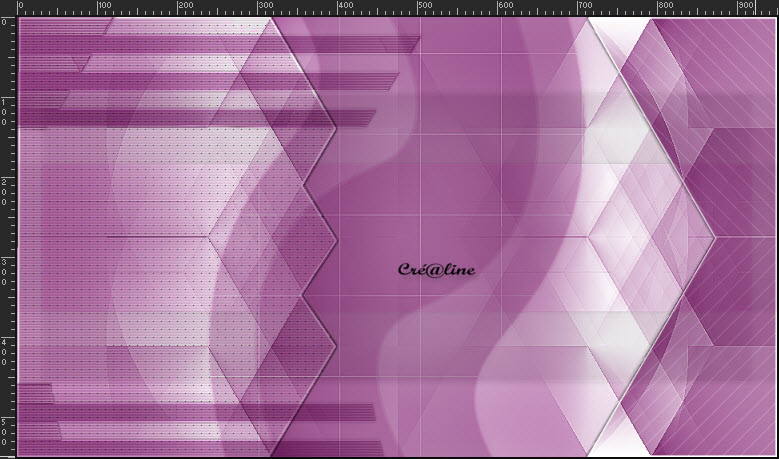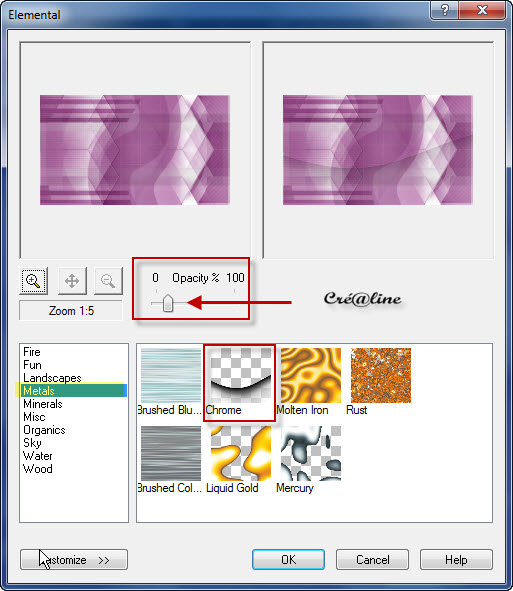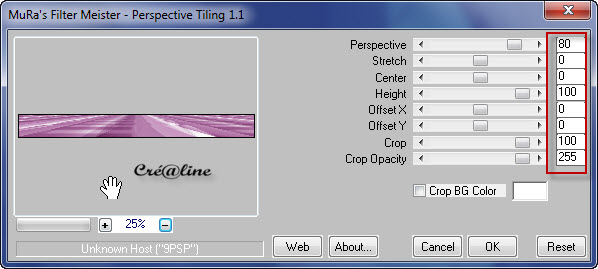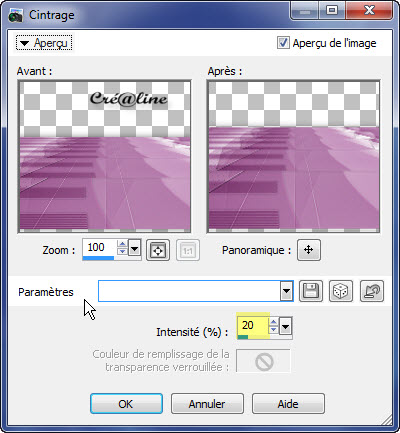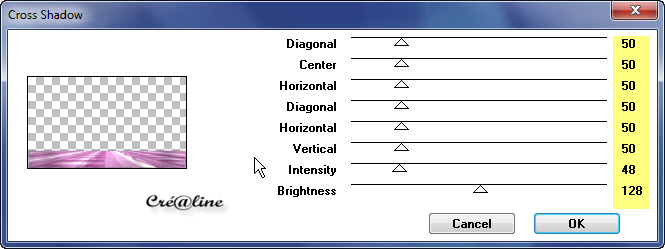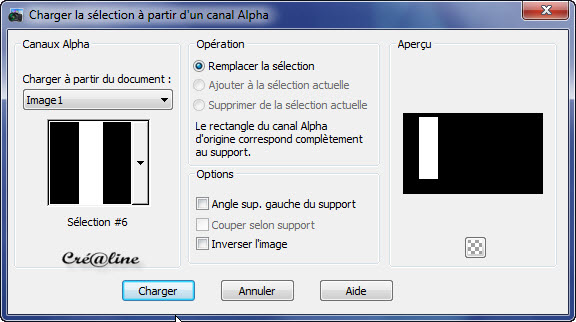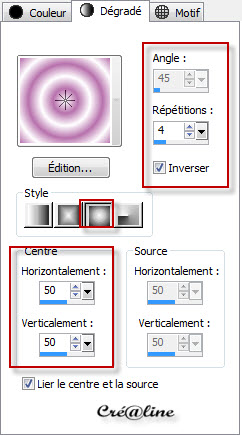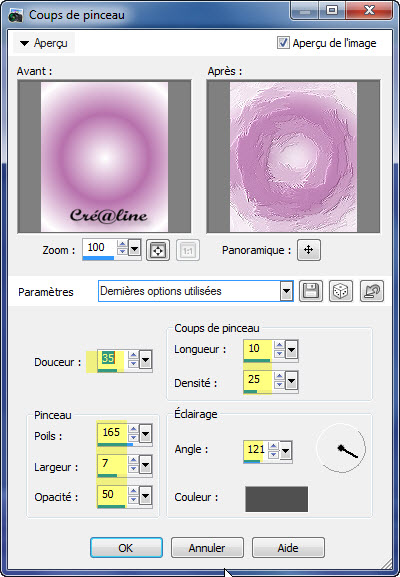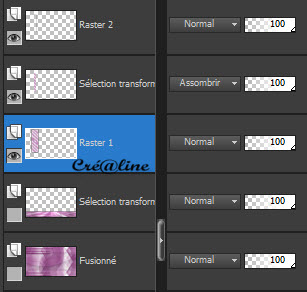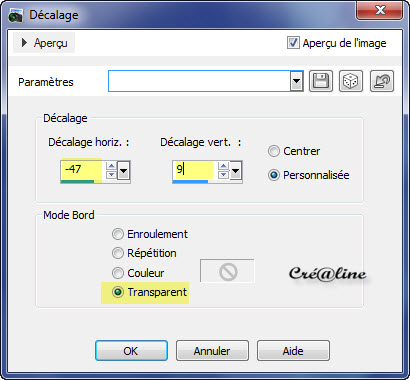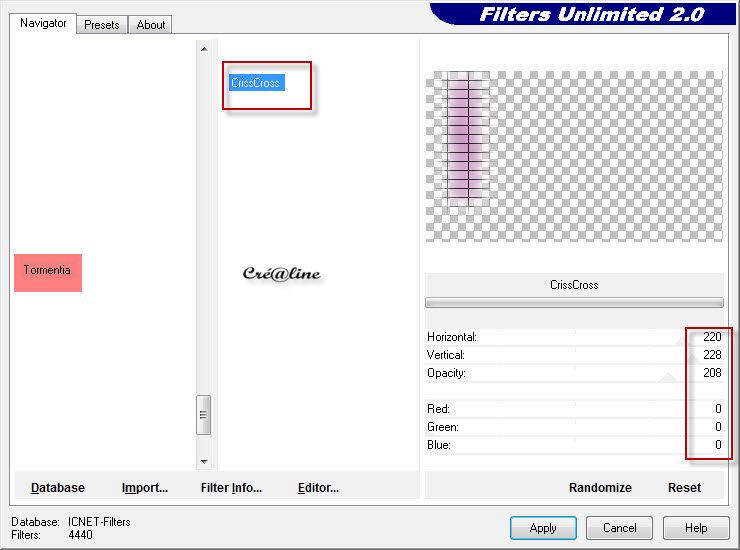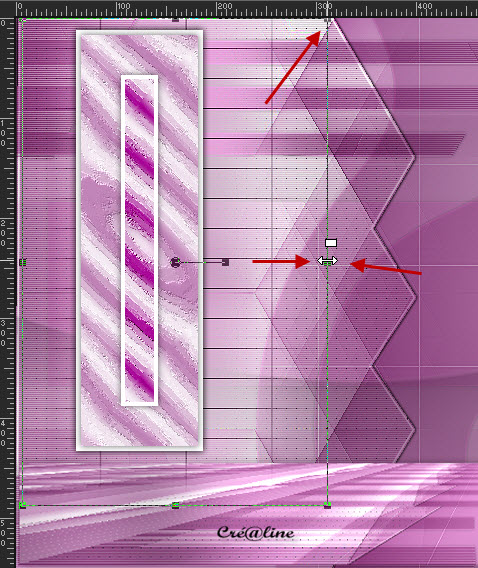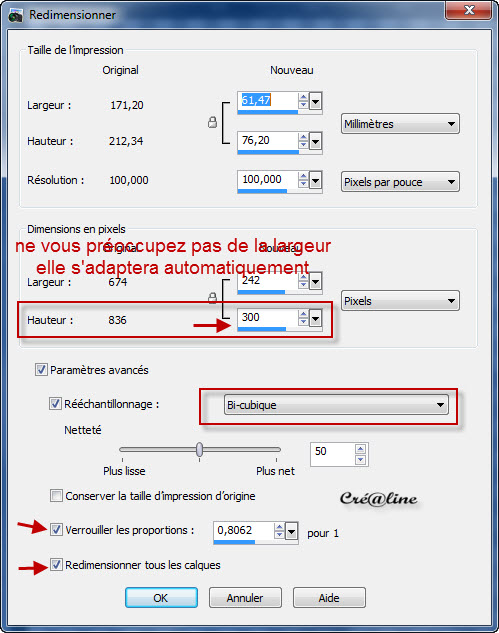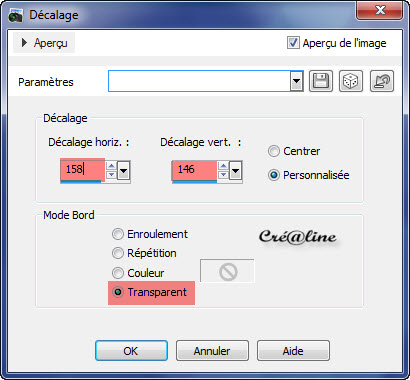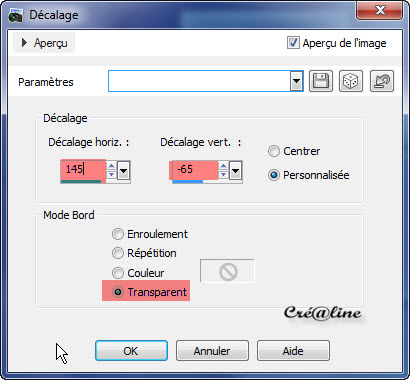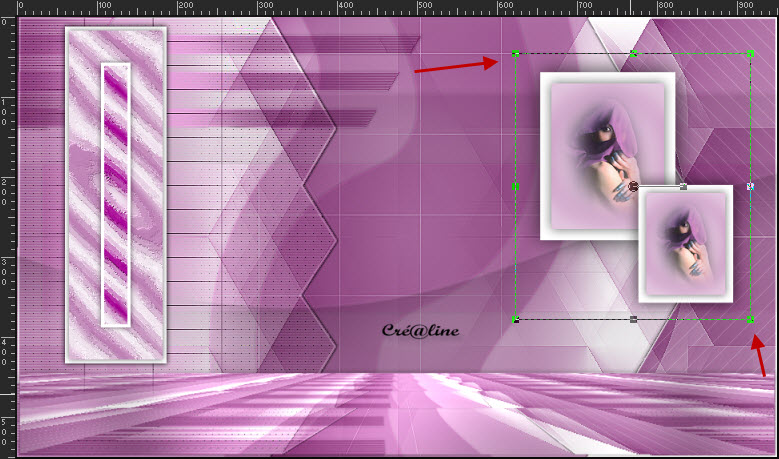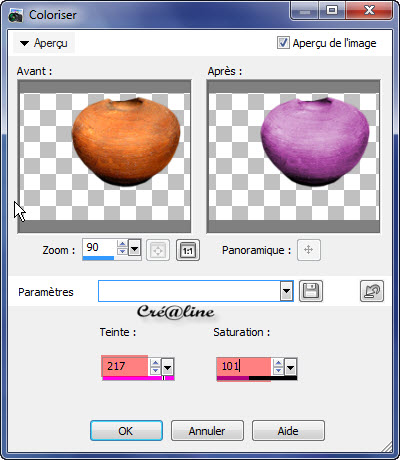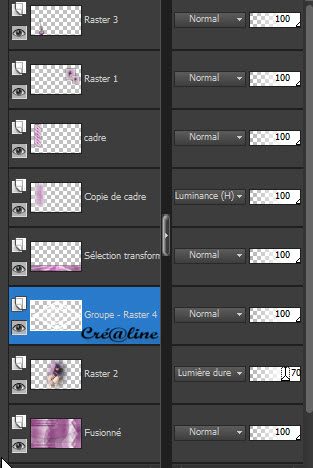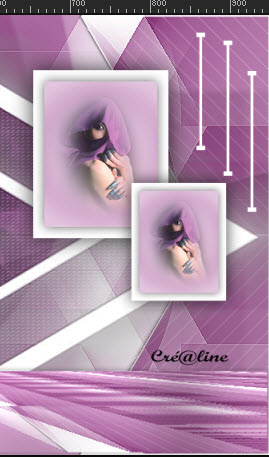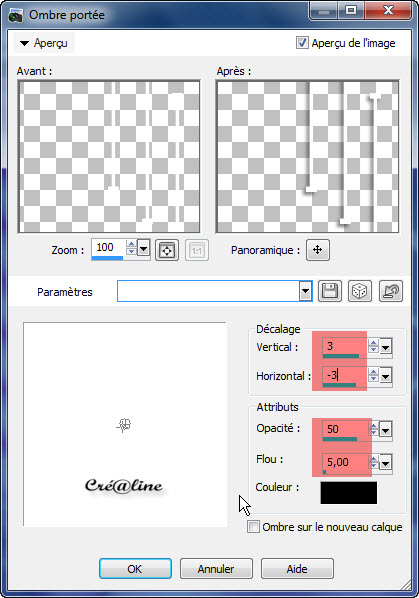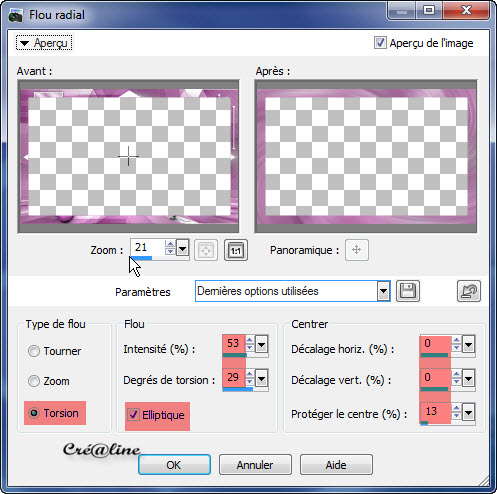|
*** Yoka ***
Ce tutoriel a été réalisé avec Psp x5 Mais peux être fait avec d’autres versions ************** Pour proposé mes tutoriels sur votre forum ou groupe Merci de m’en faire la demande ***** Si vous publiez votre création sur un site ou blog Merci de mettre un lien vers le tutoriel Merci de votre compréhension
Les tubes que j'utilise pour mes tutoriels Ont été reçue sur des groupes des auteurs des tubes Dont J’ai l’autorisation pour les employés Ou Ont été trouvé sur le net, par mes nombreuses recherches Si un de ces tubes vous appartient, merci de me Contacter Pour que je puisse ajouter le lien vers votre site Pour installer les presets Alien skin Eyes candy Impact-Texture-Nature ect... Double ou simple clic gauche 'selon vos réglages) sur le preset Il s’installe automatiquement dans le dossier setting de Alien Skin -eyes candy impact5 ***** Pour les filtres si vous avez une Icone comme celle ci Vous devez l'importé absolument dans votre filtre Unlimited 2 Comment importer vos filtres dans Unlimited Ici ***** Comment installer les scripts Cliquez Ici Pour avoir la fonction Miroir et retourner Dans les versions Psp x4 , X5 - X6 A partir de la X7 ils sont à nouveau accessibles ***** Et les dégradés manquant (premier plan/Arrière plan Corel_06_029) depuis la version X5 Cliquez Ici *****
Couleur avant plan : #b771ac Couleur arrière plan : #ffffff Préparé un dégradé Radial
1. Ouvrir votre calque Alapha_Yoka Maj D pour le dupliquer fermer l’original/nous travaillons directement sur la copie Nommer le fond Remplir de votre dégradé Effet/modules externes/Unlimited/Bkg Kaléidoscope/Cake Mix
Effet :effet image/Mosïque sans jointures
Réglage/netteté/netteté davantage 2. Calque/dupliquer Image/renverser /opacité de ce calque à 50 Réglage/netteté/netteté Fusionner avec le calque du dessous Netteté/netteté 3. Sélection/charger à partir du canal alpha la sélection 1
Sélection /Transformer la sélection en calque normal Désélectionner tout Effet/modules externes/Unlimited/Ital@an Editors effect /Effetto Fantasme
Netteté/netteté Appliquer une ombre portée de 0/0/30/10 noir Passez ce calque en mode Multiplier ou autres /opacité du calque sur 70 4. Calque /dupliquer Image /rotation libre/
Effet /effet distorsion/Torsion /degrés sur 100 Effet /effet texture/textile
Davantage de netteté Appliquer une ombre portée /couleur blanc
Laissez en mode multiplier (ou autre selon vos couleurs) et opacité à 70 5. A ce stade nous obtenons ceci
Votre tag ressemble à ceci
6. Vous positionnez sur votre fond Sélection /charger à partir du canal alpha la sélection 2
Sélection/transformer la sélection en calque laissez la sélection active Appliquer une ombre portée de 0/0/100/5 noir Effet /modules externes /Ap 01 Innovation/Lines silverlining
Passez ce calque en mode Multiplier /opacité du calque sur 80 **** Calque /nouveau calque /remplir de votre couleur 2 arrières plans Sélection/modifier/contracter de 2 pixels Suppr ou delet au clavier Désélectionner tout Nommez ce calque cadre sélection 2 7. Vous positionnez à nouveau sur votre fond Sélection/Charger à partir du canal alpha la sélection 3
Sélection/transformer la sélection en calque normal Désélectionner tout Effet/modules externes /Dsb Flux /transmission Linéaire
Netteté/davantage de netteté Appliquer une ombre portée de 0/0/30/5 noir Effet /effet texture/store
Passez ce calque en mode Multiplier ou autres selon vos couleurs Outil /rectangle sélectionner cette partie
Delet ou suppr sur votre clavier Pour supprimer cette ligne Désélectionner tout Calque /agencer /placez en le haut de pile 8. Vous placez à nouveau sur votre fond Sélection/charger à partir du canal alpha la sélection 4
Sélection/transformer la sélection en calque normal Désélectionner tout Appliquer une ombre portée de 0/0/60/5 noir Effet/modules externes/AP 01 Innovation /Lines Silverlining
Passez ce calque en mode Luminance Effet/modules externes/Vanderlee/Unplugged X/Interface
Charger à nouveau votre sélection 4 à partir du canal alpha Nouveau calque raster Remplir de votre couleur 2 arrières plans Sélection /modifier /contracter de 2 pixels Delet ou suppr au clavier pour effacer désélectionner tout 9. A ce stade nous obtenons ceci
Votre tag ressemble à ceci
Fusionner les calques visibles 10. Effet/modules externes/XE Xtrass/Elemental Métal/Chrome Mettre le curseur de l’opacité +/- comme sur la capture
11. Sélection /charger à partir du canal alpha la sélection 5
Sélection/transformer la sélection en calque normal Effet/modules externes/Mura’s Meister/Perspective Tiling
Appliquer une ombre portée de 0/0/50/10 noir Désélectionner tout Effet /effet distorsion/Cintrage
Effet /modules externes/Graphic Plus/Cross Shadow
12. Calque /nouveau calque raster Sélection/charger à partir du canal alpha la sélection 6
Remplir d’un dégradé Halo
Effet/effet Art média ou effet de trait (pour les versions antérieure)
Effet/modules externes /Simple/Diamond Appliquer une ombre portée de 0/0/60/10 noir Calque Nouveau calque raster Remplir de la couleur 2 arrières plans Sélection/modifier/contracter de 5 pixels Suppr ou delet au clavier Appliquer la même ombre portée que ci-dessus Laissez la sélection active Fusionner avec le calque du dessous Sélection/modifier contracter de 40 Appliquer à nouveau la même ombre portée que précédent Sélection /transformer la sélection en calque normal Laissez la sélection active Passez ce calque en mode assombrir Calque /nouveau calque raster Remplir de la couleur 2 arrières plans Sélection/modifier /contracter de 4 Suppr ou delet au clavier Désélectionner tout 13. Occulté les deux calques du dessous Vous placez sur le raster 1
Fusionner les calques visibles/nommez le cadre Rendez visible à nouveau vos deux calques du bas 14. Positionnez vous sur votre calque du haut (cadre) Effet/effet image/décalage
Calque /dupliquer Flou /gaussien sur 20 Calque /agencer /déplacer vers le bas Passez ce calque sur mode Luminance Héritée Effet /modules externes/Unlimited/Tormentia/Criss Cross
Réglage/netteté /netteté
Activer votre outil sélecteur Et tiré votre calque vers la droite comme ci-dessous
Laissez votre travail de coté pour le moment 15. Activer votre tube Yoka Misted PurpleCloth-01912 Maj D pour dupliquer /nous travaillons sur la copie Supprimer le calque du watmaker Image/redimensionner à 300 pixels de hauteur
Calque /nouveau calque raster Remplir de votre dégradé Halo comme précédent Flou gaussien sur 25 Calque /agencer déplacer vers le bas Vous remettre sur le calque du tube Calque /nouveau calque raster Remplir de la couleur 2 arrières plans Sélectionner tout Sélection/modifier /contracter de 20 Suppr ou delet au clavier pour effacer Appliquer une ombre portée de 0/0/60/30 noir Désélectionner tout Fusionner les calques visibles Édition/copier **************** Retourner à votre tag Vous positionnez sur le haut de pile (calque du cadre) Édition /coller comme nouveau calque Image/redimensionner à 70% tous les calques décochés Netteté/netteté Effet /effet image/décalage
Appliquer une ombre portée de 0/0/75/40 noir Calque /dupliquer Image /redimensionner à 80% tous les calques décochés Effet /effet image/décalage
Fusionner avec le calque du dessous
Activer votre outil sélecteur lettre K Placez vos cadres comme ci-dessous
16. Positionnez vous sur votre fond (fusionné) Activer à nouveau votre tube Yoka /L’original Édition/copier Edition/coller comme nouveau calque sur votre tag Image/miroir Passez ce calque en mode Lumière dure/opacité du calque à 70 Effet /effet bord/ éroder 17. Toujours positionnez sur le calque raster 2 (le tube Yoka) Nouveau calque raster Remplir de la couleur 2 arrières plans Calque/nouveau calque de masque/à partir d’une image
Réglage/netteté/davantage de netteté Fusionner le groupe Appliquer une ombre portée de 0/0/75/5 noir 18. Vous repositionnez sur le haut de pile Activer votre Tube MR_Déco Ethique de Maryse Effacer le watmaker Édition /Copier Édition/collé comme nouveau calque Image /redimensionner à 70 % tous les calques décochés Prenez votre lasso /point par point Et sélectionner le vase comme ci-dessous
Réglage /teinte et saturation/Coloriser dans vos couleurs Pour moi sera avec c’est paramètres
Désélectionner tout Image/miroir Image/ redimensionner à 70 % à nouveau /tous les calques décochés Placer en bas à gauche voir modèle Appliquer une ombre portée comme précédent toujours en mémoire 19. A ce stade nous devons avoir ceci
Et votre tag ressemble à ceci
Fusionner les calques visibles 20. Activer votre outil stylo Couleur 2 en avant plan /fermer l’arrière plan Style de ligne Cre@l10 /largeur 4/dessiner des lignes et Polylignes activer
Tracez des lignes comme ceci/touche Schift enfoncé pour avoir des lignes bien droite
Clic droit sur votre calque /convertir en calque normal Appliquer une ombre portée
21. Activer votre tube Nicole_déco-12_2012 Édition/copier/édition /coller comme nouveau calque Image /redimensionner à 50% tous les calques décochés Netteté /netteté Placez en bas à droite comme modèle Appliquer une ombre portée de 0/0/50/40 noir Fusionner les calques visibles Édition/copier 22. Image /ajouter des bordures de 1 pixel couleurs 2 arrière plan 50 pixels couleur 1 avant plan Sélectionner la bordure avec votre baguette magique Sélection/modifier /contracter de 3 pixels Édition/coller dans la sélection Réglage /flou/flou radial
Effet /effet bord/accentuer Appliquer une ombre portée de 0/0/50/40 noir Sélection/inverser Répéter l’ombre portée comme ci-dessus Désélectionner tout Image/ajouter des bordures de 30 pixels couleur 2 arrières plans Sélectionner la bordure avec la baguette magique Sélection/inverser Ombre portée comme ci-dessus Désélectionner tout Ajouter une bordure de 2 couleurs avant plan Signer votre tag & redimensionner à votre convenance Enregistrer votre travail en JPEG ******************* Voila c’est terminée J’espère que vous avez passé un agréable moment en réalisant ce tutoriel ©Crealine / 10.01.2013
Pour être informer de la parution de mes nouveaux Tutoriels Inscrivez vous à la Newsletter ci dessous Je remercie Jo pour avoir tester mon tuto
Vous trouverez vos réalisations ci dessous
Tous droits réservés©crealine |